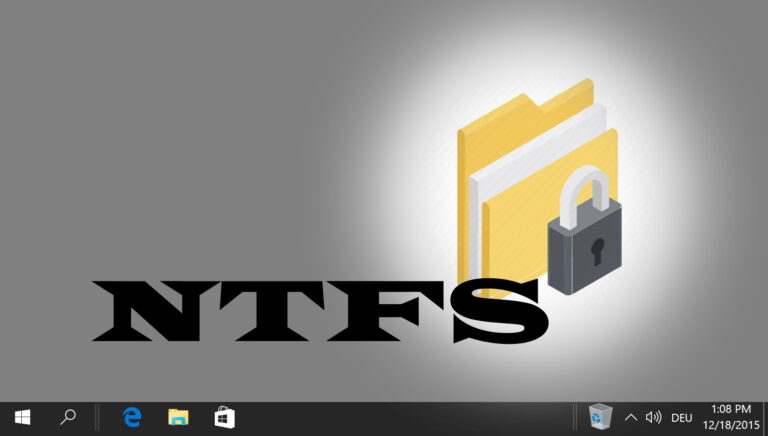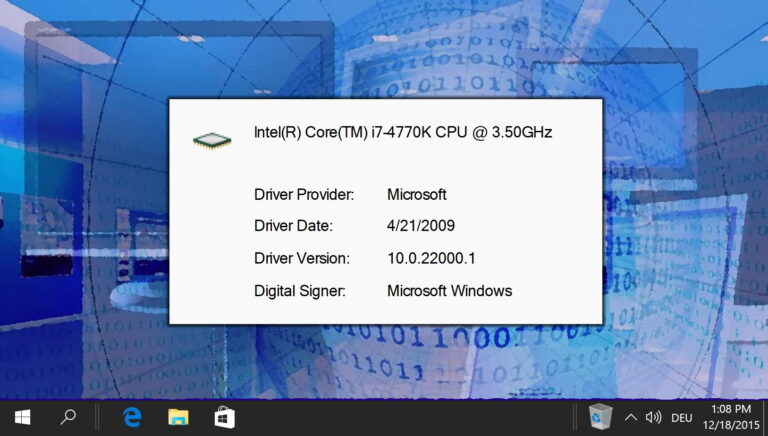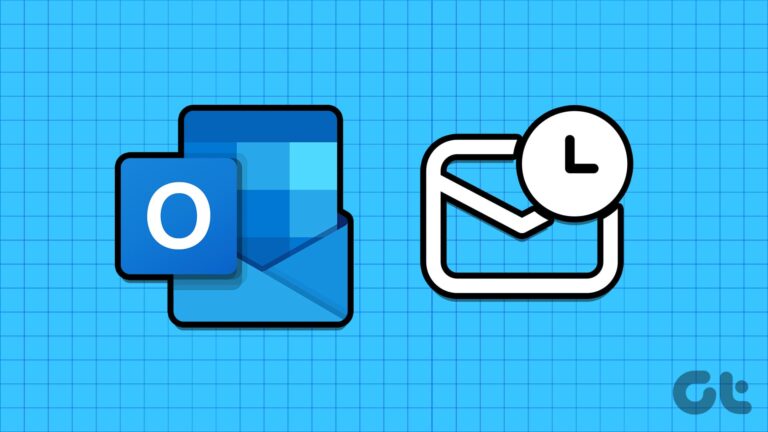9 способов увеличить экранное пространство на мониторах с низким разрешением
Искусственный интеллект поможет тебе заработать!

Программы для Windows, мобильные приложения, игры - ВСЁ БЕСПЛАТНО, в нашем закрытом телеграмм канале - Подписывайтесь:)
Большинство людей думают, что пространство на экране увеличивается с физическим размером экрана. Что ж, в какой-то степени это правда, потому что большие компьютерные экраны имеют более высокое разрешение экрана и, следовательно, больше места, но я чувствую, что пространство на экране зависит от восприятия и требований человека. Например, некоторые люди предпочитают, чтобы рабочий стол был чистым и свободным от беспорядка (так что это место для них), в то время как другие размещают все возможные вещи на рабочем столе, чтобы оптимизировать использование этого пространства.
Сегодня мы случайным образом выбрали несколько сценариев и связанных интерфейсов, чтобы обсудить, как можно получить больше места на экране на компьютерах с Windows, то есть компенсировать более низкое разрешение экрана, создав больше места для контента на экране с помощью других обходных путей.
И наша главная цель — скрыть (временно) или удалить элементы, которые не очень полезны и не всегда необходимы. Давайте посмотрим, какой из них лучше всего подходит для вас.
Полезный совет: также прочитайте, как получить больше места на панели задач Windows, если это то, что вы искали.
Скрыть панель задач Windows, чтобы освободить место на рабочем столе
Панель задач Windows занимает ленту места (или больше, если вы увеличили количество строк) на рабочем столе. Но для вас предусмотрено включить автоматическое скрытие панели задач когда вы работаете над другими приложениями.
Таким образом, панель задач не появится, пока вы не наведете указатель мыши на край (где находится панель задач) экрана. Чтобы настроить его, щелкните правой кнопкой мыши на панели задач и перейдите к Свойства -> Панель задач и проверить Автоматически скрывать панель задач.

Создайте несколько рабочих столов с помощью nSpaces или Dexpot в Windows
Если вам нравится концепция пространств Mac OS X или рабочих пространств в большинстве разновидностей Linux, вам понравится этот инструмент. Он позволяет создать до четырех рабочих мест и настроить каждое из них в соответствии с вашими потребностями и настроением. Прочтите подробности о том, как упорядочить окна и создать несколько рабочих столов с помощью nSpaces, чтобы увеличить пространство рабочего стола в четыре раза. Есть еще один, который называется Dexpot — Dexpot — это очень эффективный менеджер виртуальных рабочих столов.

Переместить рабочий стол на панель задач в Windows
Если чистота — это место для вас, вы можете скрыть значки на рабочем столе и переместить рабочее пространство на панель задач. Это также позволит вам добавлять больше программ, файлов, папок и ярлыков, которые могут разместиться на экране рабочего стола. В то же время это повышает доступность. Процесс подробно описан в разделе «5 удивительных способов получить больше от панели задач Windows 7».

Удалить боковую панель рабочего стола в Windows
Windows Vista и 7 имеют боковую панель для использования гаджетов. Честно говоря, мы ими не пользуемся и не нуждаемся в них ежедневно. Вот как можно добавить или удалить боковую панель или получить дополнительные гаджеты.

Удалить ненужные панели в проводнике Windows
Проводник Windows 7 поставляется с несколькими панелями и строкой меню, которые являются необязательными. Подумайте о своих привычках навигации и сделайте вывод, что вам нужно, а что удалить. Затем узнайте, как скрыть панель сведений, панель предварительного просмотра и панель навигации.

Расширение пространства браузера
При работе в Интернете третьи стороны часто просят нас добавить панель инструментов, поисковую систему и тому подобное. Они начинают потреблять по одной строке каждый и уменьшают пространство для просмотра. Итак, перейдите к параметрам вашего браузера и отключите их.
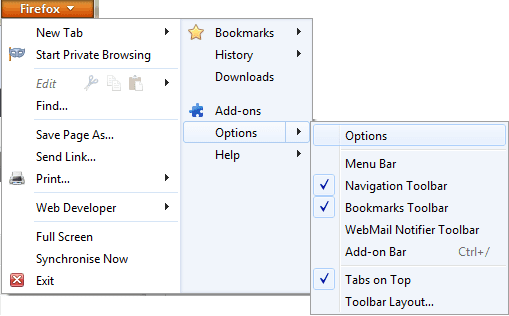
Однако лучший способ получить максимальное пространство на экране в браузере — переключиться в полноэкранный режим.
Увеличьте пространство для чтения электронной почты для Gmail
Gmail имеет много вещей (кроме интерфейса электронной почты), интегрированных в его дизайн, например, панель чата, заголовок и виджет людей. Что еще хуже, следует реклама. Теперь, чтобы упростить задачу и получить больше места для чтения электронных писем, удалите беспорядок в дизайне Gmail с помощью Gmelius.
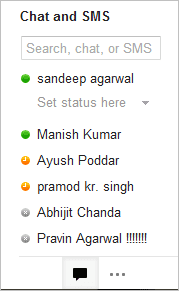
Избавьтесь от рекламы в Интернете
Реклама может быть очень раздражающей и оставлять очень мало места для чтения на веб-сайтах. Было бы неплохо удалить их и освободить место для чтения или просмотра видео и многого другого. Попробуйте использовать удобочитаемость, чтобы упростить чтение в Интернете.
Купить еще один монитор
Если ничего из списка вам не подходит или вам нужно больше места после выполнения всего этого, вам следует пойти, купить еще один монитор и настроить настройку с двумя мониторами. 🙂
Вывод
Как я уже сказал, экранное пространство, как правило, связано с восприятием, я покрыл то, что я мог воспринимать или думать случайным образом. Расскажите нам, какой из них поможет вам, или сообщите нам о других трюках, которые, по вашему мнению, должны были быть включены в приведенный выше список.
Лучший кредит изображения: Расселлджсмит
Программы для Windows, мобильные приложения, игры - ВСЁ БЕСПЛАТНО, в нашем закрытом телеграмм канале - Подписывайтесь:)